ps調出唯美青色建筑照片
時間:2024-03-05 18:46作者:下載吧人氣:28
我們這次告訴大家如何使用圖層、圖層蒙版與調整圖層對照片進行調整,達到最佳效果。
圖層是Photoshop最基礎同時也是最常用的圖像處理功能,想必大家很難想象最早幾個版本的Photoshop居然沒有這個功能吧。圖層能幫助我們調整照片的色彩與影調,解決畫面的局部曝光問題,得到更富沖擊力的整體畫面表現,并突出重點景物。
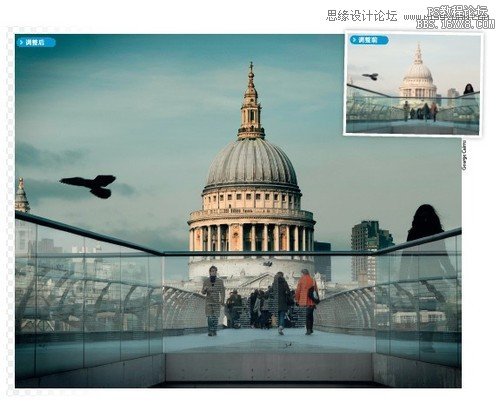
圖層是一種非破壞性調整手段,不會對我們的原圖造成任何影響,也就是說我們能隨時返回到照片未經調整的原始狀態。這樣一來,大家就能放心大膽地嘗試圖層與調整圖層的各種組合給畫面帶來的不同效果。
除了最基本的圖層使用技巧之外,我們還將告訴大家如何使用選區工具和畫筆工具對圖層蒙版進行調整,將圖層的作用范圍限制在畫面局部區域。這樣的操作方式使我們有可能對畫面任意位置的影調與色彩進行全面的調整與控制,讓畫面的微調與優化變得更加輕松。
我們對這幅范例圖片的瞬間把握感到很滿意,左側飛翔的鴿子與右側行走的女孩給畫面帶來了良好的視覺平衡。但是這幅照片的色彩與曝光還存在很多問題。由于我們拍攝時針對湖南的地面側光,因此沐浴在陽光下的教堂穹頂與背景中的天際線略有些過曝。我們將告訴大家如何通過圖層與蒙版對畫面進行選擇性曝光調整,還原丟失的背景細節。另外我們還會暖化教堂的色溫,給天空增加藍綠色影調,使之與天橋偏冷的色彩反差顯得更為強烈。
1、設置工作區
啟動Photoshop,執行“文件>打開”命令打開范例文件。默認狀態下,Photoshop右側打開了很多面板,大部分在我們的教程中都不會用到。在面板組最上方的橫條上長按鼠標拖動,將其更改為浮動狀態。再將圖層面板從面板中脫離出來。關閉其余面板。
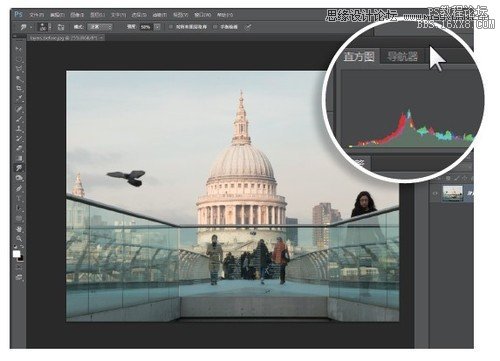
2、添加調整圖層
我們不會直接對背景圖層進行調整,而是使用調整圖層對背景圖層的顏色與影調進行調整。從上方菜單欄中執行“圖層>新建調整圖層>色階”命令,單擊確定按鈕。“色階1”圖層將出現在圖層面板中的背景圖層上方。
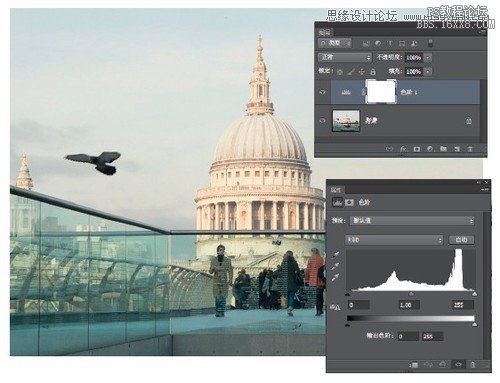
3、調整反差
在調整面板中,將直方圖左下的黑色三角滑塊向右移動至35左右的位置,加深下方圖層的陰影。將灰色滑塊設置為0.60加深中間調。這樣做將加強過曝教堂穹頂上的細節、反差與色彩,但與此同時也會讓前景陷入陰影之中。
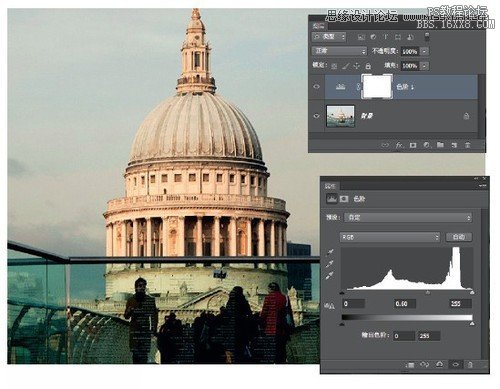
4、繪制蒙版
為了避免前景中天橋的亮度也受到影響,我們需要用畫筆工具對蒙版進行編輯。從選項欄上的畫筆預設選擇器中選擇一款大尺寸柔邊畫筆,將前景色設置為黑色。單擊“色階 1”圖層右側的蒙版縮略圖,在玻璃圍欄上涂抹還原對應部分的影調。

5、初試反轉負沖效果
打開調整面板左上方的下拉菜單,將其設置為紅色。將黑色三角滑塊向右拖動至50左右,加深畫面中的紅色,得到類似于反轉負沖的藍綠色影調。在“色階 1”前的眼球圖標處反復單擊可對比調整前后的效果。
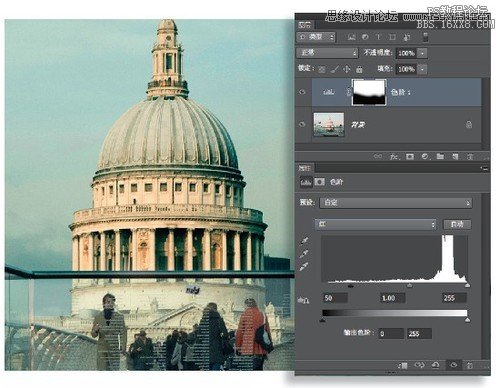
6、壓暗天空
單擊圖層面板下方的新建調整圖層按鈕,選擇漸變調整圖層,漸變填充調整圖層將出現在圖層面板的最上方,同時彈出漸變填充對話框。勾選對話框中的反向選項。向上拖動鼠標調整漸變在畫面中的位置。
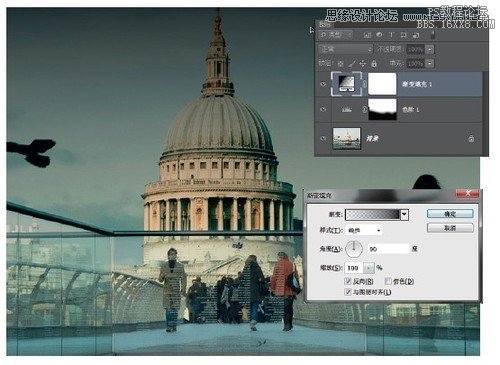
7、混合模式與不透明度
漸變填充圖層讓天空顯得太深,在圖層面板左上角的下拉菜單中將圖層混合模式從普通更改為疊加能使得圖層只起到加深畫面色彩的效果。將圖層不透明度降低至75%,能使效果顯得更加自然。這樣一來,過曝的天空色彩就得到了拯救。
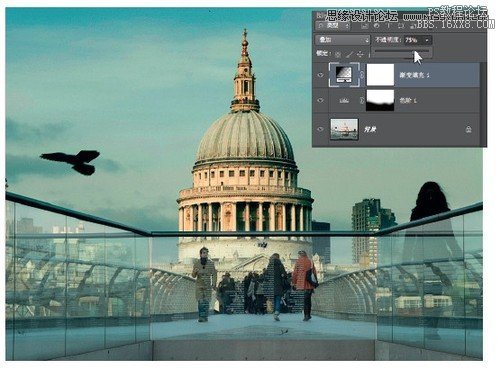
8、選擇性飽和度調整
執行“圖層>新建調整圖層>色相/飽和度”命令,單擊確定按鈕。將左上角通道下拉菜單設置為紅色,將飽和度滑塊設置為+70。再將黃色通道飽和度設置為-30,青色通道飽和度設置為+20。最后,將全圖飽和度設置為-30降低整體色彩表現。
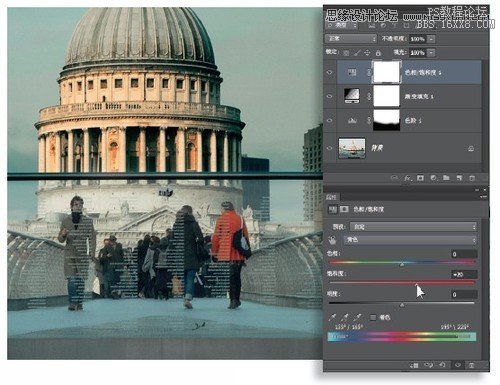
9、編輯蒙版
剛才的飽和度調整使得教堂塔尖的顏色出現了破碎,很可能在打印輸出時造成問題。為了消除色相/飽和度圖層對該區域的影響,再次選擇畫筆工具,將前景色設置為黑色。在白色的圖層蒙版上單擊,使用尺寸為45像素的畫筆在教堂頂上涂抹遮擋調整效果。
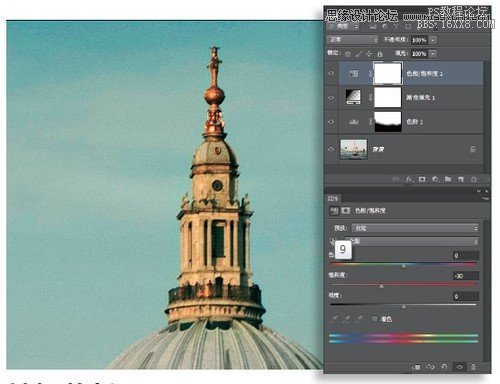
10、蓋印可見圖層
選擇最上方圖層,使用快捷鍵Ctrl+Alt+Shift+E執行蓋印可見圖層命令,在圖層堆棧最上方創建由所有圖層合并而成的新圖層。將新圖層混合模式設置為正片疊底增加畫面的對比度與飽和度。執行“圖層>圖層蒙版>顯示所有”創建蒙版,我們將用它來壓暗畫面四角。
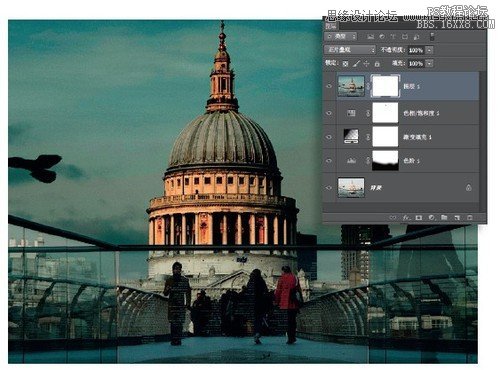
11、創建暗角
選擇橢圓選框工具,將羽化半徑設置為150像素。按住Alt鍵從畫面中心開始向外拖動創建一個只剩余畫面四周不被選擇的橢圓形選區。執行“圖像>調整>反向”命令將選中部分的白色蒙版變為黑色。
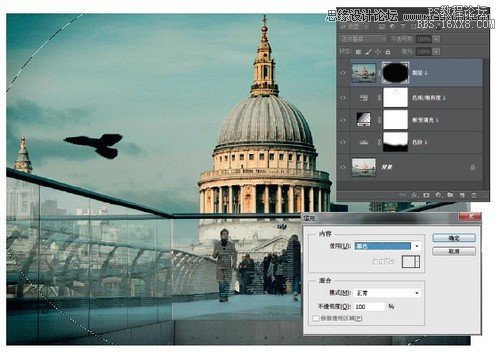
12、移除飛機
取消選區,然后執行“圖層>新建>圖層”命令,單擊確定按鈕。選擇污點修復畫筆工具,在上方選項欄中將模式設置為近似匹配,勾選對所有圖層取樣選項,在天空中的飛機上單擊鼠標左鍵將其遮蓋。
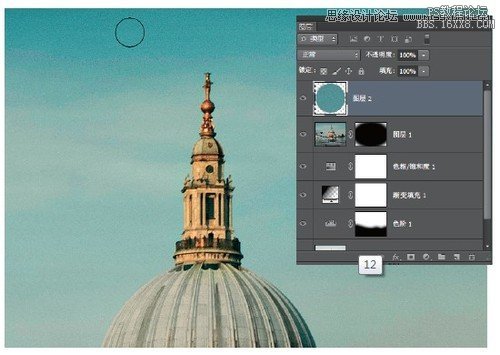

網友評論